Word如何设置单页背景
来源:网络收集 点击: 时间:2024-08-23【导读】:
我们在平时的学习或工作中难免会需要用到一些办公软件,其中就包括Word,在我们使用Word时可能会遇到一些问题,例如设置单页背景,下面就由小编来给大家演示一下如何设置单页背景吧。工具/原料more操作工具:华硕飞行堡垒演示软件:Microsoft Word 2010方法/步骤1/4分步阅读 2/4
2/4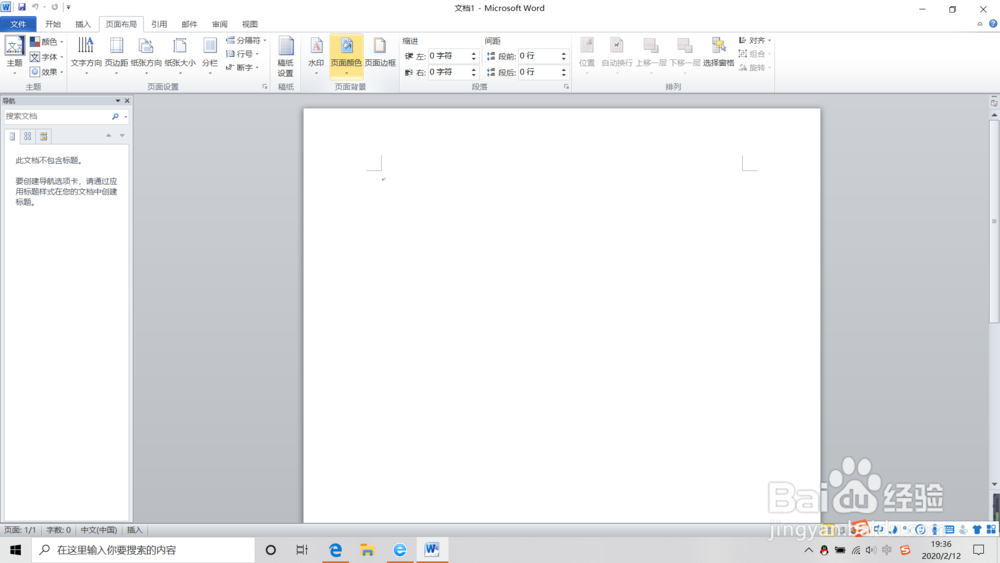 3/4
3/4
 4/4
4/4 总结1/1
总结1/1
首先打开我们的电脑,在电脑的桌面上找到我们所需要使用的Word应用程序,图标上带有“W”的就是Word了,接下来我们双击打开它。
 2/4
2/4进入Word的主界面后,我们在上方的菜单栏中可以看到“页面布局”选项,接下来我们使用鼠标点击“页面布局”,之后我们再点击“页面颜色”。
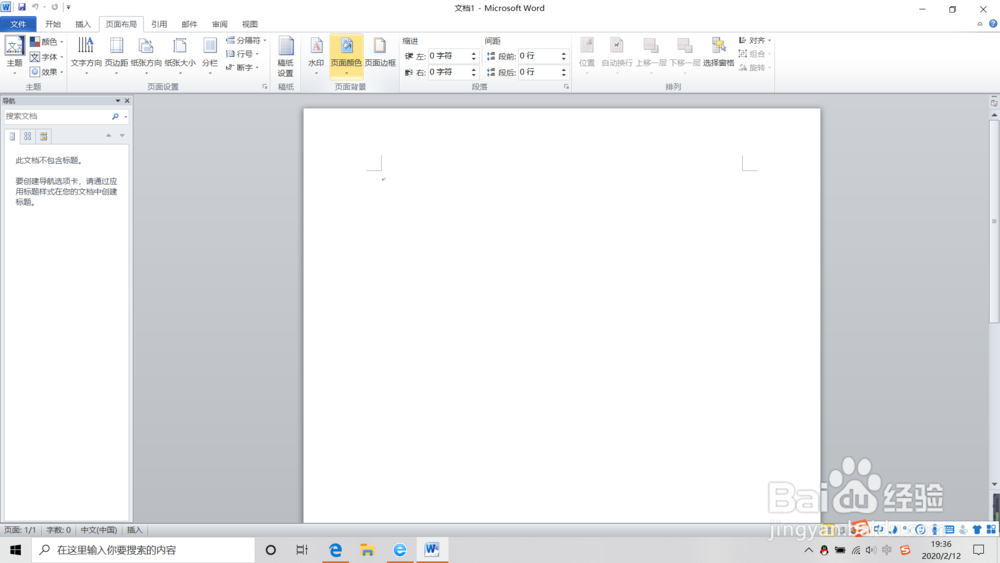 3/4
3/4进入页面颜色页面后我们就可以自由选择颜色来给背景填充了,然后我们在下拉菜单中选择“填充效果”,之后再点击“图片”。

 4/4
4/4接下来点击“选择图片”,从电脑中选择一张需要插入的图片,选择完成后点击确定即可,这样我们就给Word文档插入了一幅背景图片。
 总结1/1
总结1/1打开Word
点击页面布局,选择“页面颜色”
点击填充效果,再选择图片
选择合适的图片插入即可
注意事项其他版本Word操作与该版本类似
版权声明:
1、本文系转载,版权归原作者所有,旨在传递信息,不代表看本站的观点和立场。
2、本站仅提供信息发布平台,不承担相关法律责任。
3、若侵犯您的版权或隐私,请联系本站管理员删除。
4、文章链接:http://www.1haoku.cn/art_1151327.html
上一篇:联想小新如何截图快捷键
下一篇:蛋糕上的花怎么裱模型
 订阅
订阅